Начини за изключване на фонови програми в Windows

- 2066
- 8
- Sheldon Heller
Несъмнено вече сте се сблъскали с проблем, когато компютърът веднага след зареждането започна да се забавя: бавно изпълнявайте заявки, демонстрирайте въртящ се син кръг на мястото на курсора, забавяне с възпроизвеждане на звук и т.н. P. Вероятно сте имали чувството, че компютърът е зает с нещо външни лица, въпреки че не сте го заредили с много задачи. И ще бъдете прав - някои програми все още на етапа на инсталиране изискват те да бъдат пуснати на заден план. До какво води това и как да се справите с това явление, ще ви кажем по -късно.

Какви са фоновите приложения
Когато включите компютъра, други програми се стартират заедно със системата и зареждате „диспечера на задачата“ с техните процеси - това е едни и същи фонови приложения. Тъй. Както вече споменахме, при инсталиране или първо стартиране някои приложения искат разрешение за активиране с ОС или просто уведомяват потребителя за него.
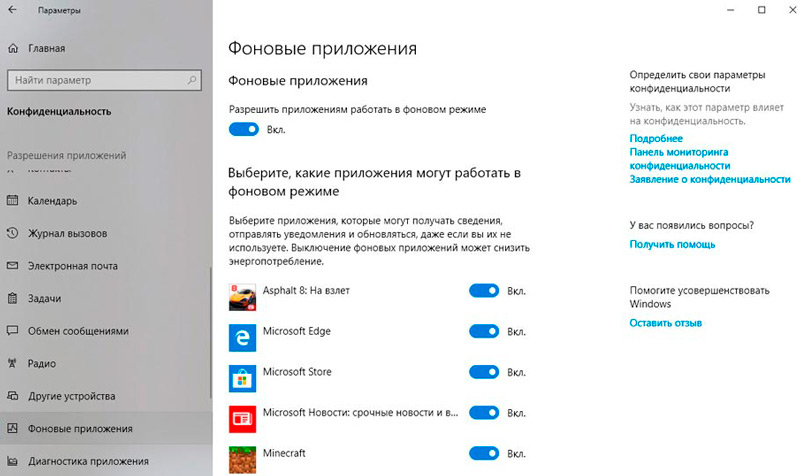
Най -често следните програми правят това:
- Messengers: Skype, ICQ, Viber (версия за PC) и T. P. Те преследват целта навреме, за да ви информират за входящи обаждания и съобщения.
- Антивируси - За незабавно осигуряване на компютърната сигурност.
- Мениджъри на товари, като торент.
- Различни рекламни комунални услуги, които отиват в придатък към безплатни програми, като „Игри онлайн“, „Почистване на диск“ и т.н. P.
- Вирусен софтуер, който се стреми да контролира всички процеси на компютър.
Ако след зареждане на системата се отвори прозорец с някакъв вид програма. Някои комунални услуги могат автоматично да стартират и функционират, без да рекламират дейностите си, но в „диспечера на задачата“ това се показва. Разбира се, много фонови процеси стартираха почти наведнъж, водят до претоварване на RAM и процесора и системата за замразяване.
Начини за идентифициране на фонови програми
Нека да разберем как да намерим и прегледаме списъка с фонови приложения в системите на Windows 10 и 7. Нека започнем с „десетките“:
- Отворете менюто Старт, намерете изображението на колелата на зъбното колело и щракнете върху него.
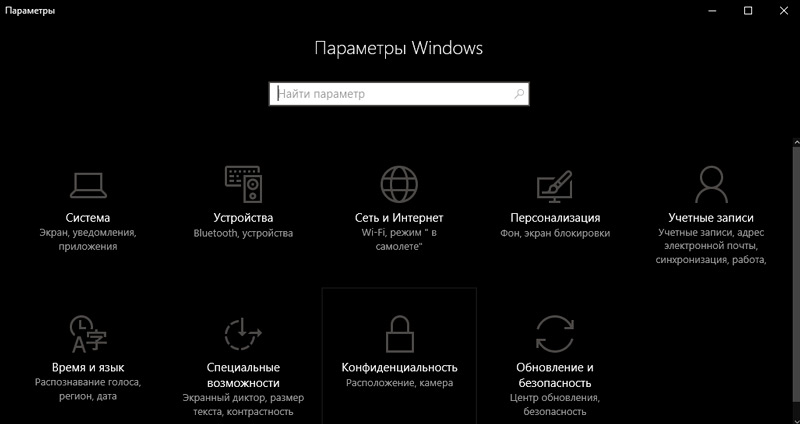
- Ще се появи прозорец с настройки, изберете "Поверителност", ще има раздела "Фонови приложения".
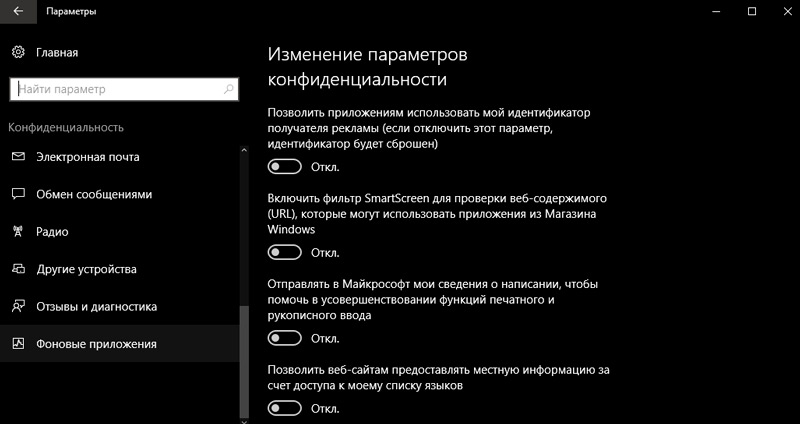
- Тук можете лесно да изключите старта на всичко ненужно, като преместите плъзгача в съответната позиция, но не препоръчваме да почистите антивируса от списъка.
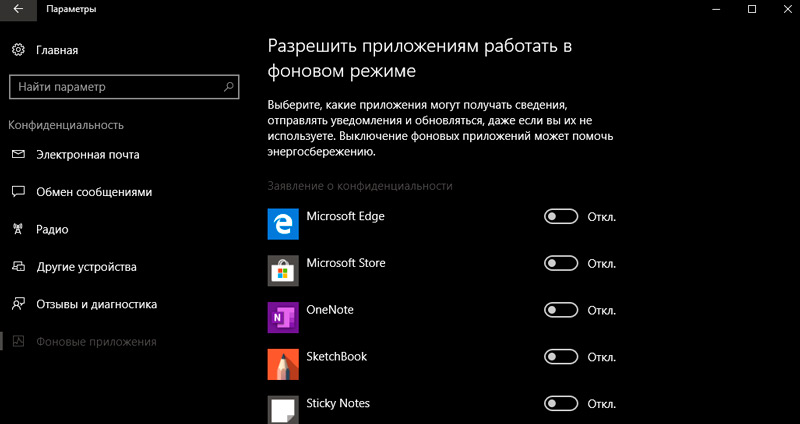
Сега намираме същото в „Седемте“:
- Отворете "Старт" - "Всички програми" - "Автоматично".
- Изберете името на приложението и щракнете върху него с десния бутон, за да премахнете от Auto -launch. Не се притеснявайте, това не означава пълно премахване на програмата с компютър - просто изключвате функцията за активиране със системата.
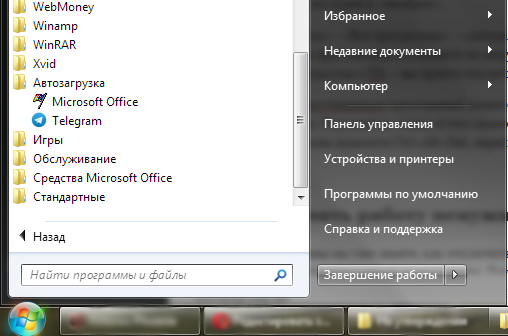
Също така, списъкът на стартираните приложения може да се види в лентата на задачите, вдясно. Разширете иконите, скрити под стрелката, посочващи. Разбира се, по този начин можете да намерите само правилни и безобидни програми - останалите са скрити в „Мениджъра на задачите“. За да го наречете, щракнете върху Ctrl+Alt+Del, отидете на отметката "Automobile".
Как да деактивирате работата на ненужните приложения
От предишната глава вече знаете как да деактивирате фоновите програми в Windows 7 OS и как да деактивирате фоновите процеси в Windows 10 OS, ако честно декларират своите дейности. Сега помислете за по -труден вариант, когато е скрит, но започва със системата и поглъща ресурси. И така, отново отворете „Автомобила“ в мениджъра на задачите, подчертайте името за или обработване, щракнете върху него PKM и го изтрийте чрез съответната опция.
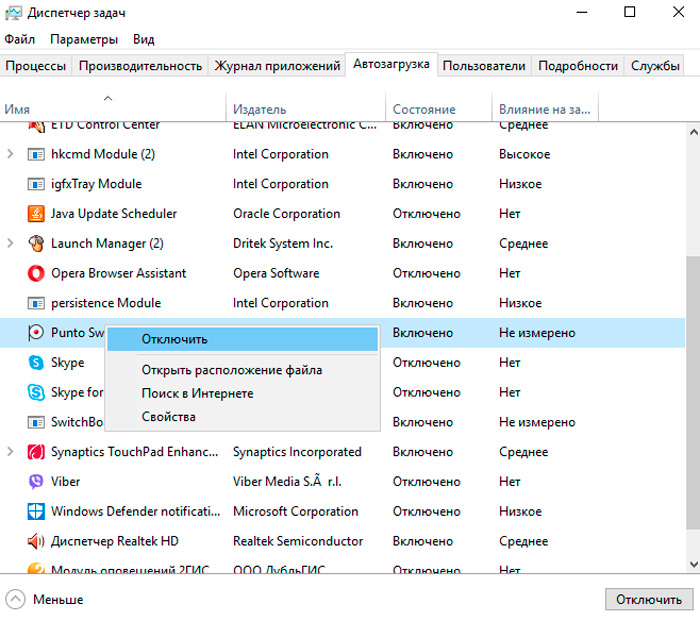
И сега най -трудният вариант за рекламен софтуер, който по никакъв начин не иска да се подчинява на екипите и упорито започва заедно със системата, а антивирусът съобщава, че програмата е абсолютно безобидна. По -добре е да премахнете такива приложения от компютъра, но в началото те трябва да бъдат изключени от стартирането на фона, така че компютърът да не замрази. В този случай ние действаме чрез регистъра - бъдете внимателни, за да не повредите важни записи.
- Щракнете върху Win+R и в прозореца, който се появява, наберете командата "regedit" (без кавички).
- В регистъра намерете папката hkey_current_user отляво и отворете: софтуер/ microsoft/ windows/ currentVersion/ run.
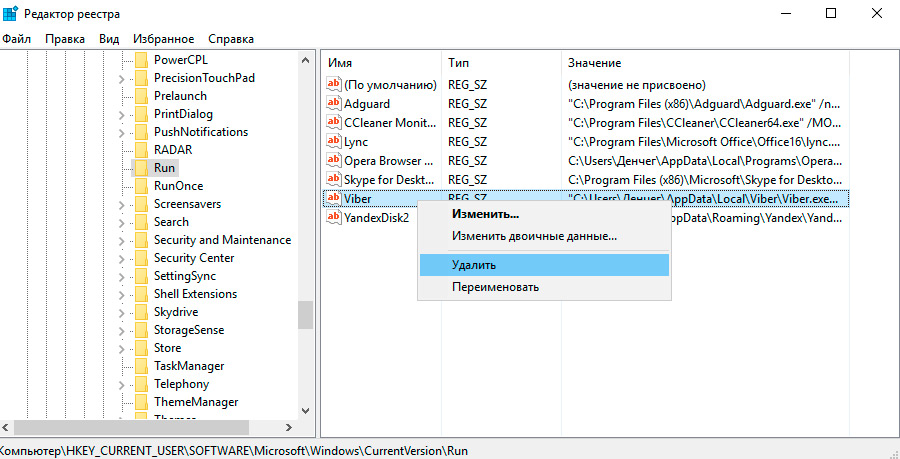
- Сега виждате списък с програми в Auto Start - щракнете с правилния бутон на мишката, за да премахнете.
- Рестартирайте компютъра.
Приложенията за дефиниране на фона вече няма да се стартират със системата - този метод е справедлив както за Windows 10, така и за 7 във всеки монтаж.
Как да затворите фоновите процеси на Windows
Ако не искате да деактивирате приложението за автостално приложение за добро, но основната операция на приложението трябва да бъде временно премахната, тогава разглеждаме как да затворим текущата услуга:
- Обадете се отново на "Мениджър на задачи".
- Отворете раздели: "Процеси" - "фон".
- Маркирайте необходимото и щракнете с десния бутон и след това изберете или „Попълнете процеса“ или „Попълнете процеса на процесите“, за да ги премахнете от мениджъра на задачите. Последното е подходящо, когато видите много услуги, изпълняващи една програма.
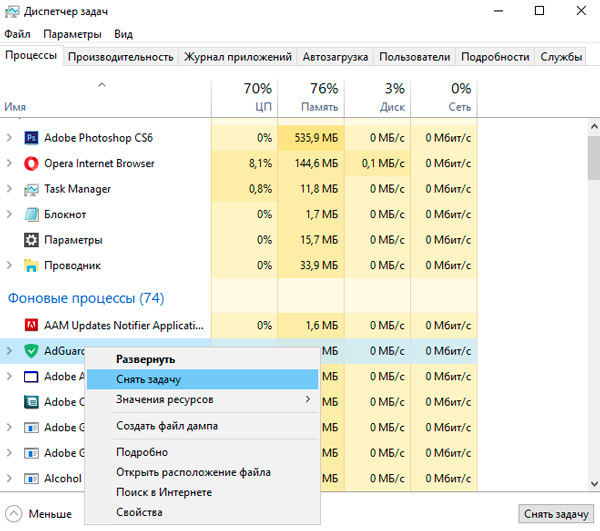
Това може да се направи на Windows 10, 8 и 7.
- « Процес на присвояване и премахване на папките InetPub
- Грешка 0xc0000001 При стартиране на причини и опции за елиминиране на повреда за премахване на повреда »

